
Linken Sphere — антидетект-браузер, разработанный специально для обеспечения анонимности в интернете. Его главная задача — скрыть реальные данные пользователя и заменить их на альтернативные, тем самым позволяя избежать отслеживания.
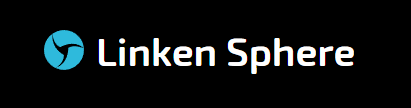
Основные сферы применения Linken Sphere охватывают широкий спектр деятельности в интернете, где требуется высокий уровень конфиденциальности. Это включает в себя работу с платежными системами, социальными сетями, а также использование в арбитраже трафика и при проведении маркетинговых исследований. Благодаря возможности эффективно маскировать данные пользователя, Linken Sphere позволяет своим пользователям обходить блокировки и антифрод-системы, что особенно актуально для профессионалов, занимающихся массовыми отправками рекламных и информационных сообщений. Кроме того, этот инструмент находит своё применение и в более узких сферах, таких как работа с CPA-сетями и электронной коммерцией, беттинг а также онлайн казино.
Браузер оснащен набором инструментов, направленных на оптимизацию и эффективное решение различных задач в сети, включая массовое создание профилей, шаблоны и технологии для повышения анонимности пользователя. Linken Sphere можно кастомизировать, включая выбор из множества доступных тем, звуковых уведомлений и обширного списка языковых версий.
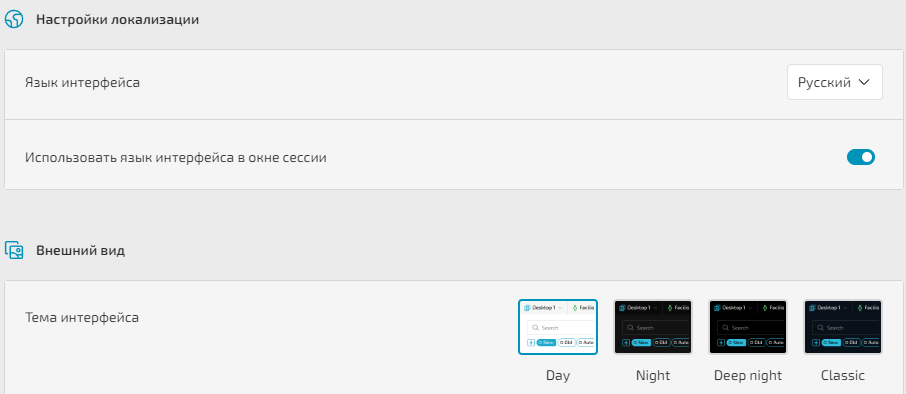
Далее подробно рассмотрим ключевые инструменты, доступные в браузере.
Linken Sphere предоставляет пользователям широкий спектр функций для упрощения работы с браузером, включая возможности для массовых операций, таких как импорт прокси-серверов и профилей, а также их создание в больших количествах.
Импорт прокси-серверов в Linken Sphere позволяет загружать их списком в одном из поддерживаемых форматов, после чего провести проверку их работоспособности. Эти прокси могут быть последующим образом привязаны к любому профилю для дальнейшего использования.
Отдельно стоит выделить опцию массового импорта сессий (профилей) с помощью файла на компьютере, который состоит из заранее заданных параметров, таких как информация о браузере и другие данные цифрового отпечатка.
Кроме того, браузер предлагает функцию массового создания сессий. По умолчанию все новые профили получают случайный набор параметров fingerprint, но пользователи могут создать уникальный шаблон с заданными параметрами, который называется “провайдер”.
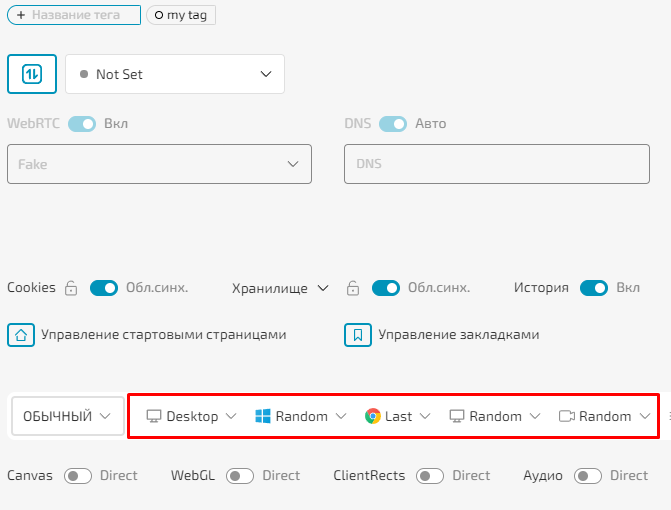
Высокий уровень анонимности в браузере Linken Sphere достигается благодаря комплексным технологиям маскировки и защиты данных пользователя. Основой для этого служат следующие механизмы:
Эти функции являются ключевыми факторами в обеспечении анонимной работы в сети, и гарантируют безопасность аккаунтам на любых платформах.
Как и любой другой антидетект браузер, Linken Sphere позволяет настраивать браузерные профили точечно, используя различные комбинации параметров, которые делают профиль уникальным. Как упоминалось ранее, можно создавать профили со случайным набором параметров, но также есть возможность указать каждый из них вручную. К таким параметрам относятся:
Дополнительно есть возможность наложить шум на такие технологии как WebGL, Canvas, WebRTC. Кроме того доступна активация “Do not track”, конфигурация прокси и DNS-сервера.
В браузере предлагаются четыре различных тарифных плана, причём доступ к основным функциям начинается с самой базовой версии. Основное различие между планами заключается в количестве доступных сессий. Стоит отметить, что бесплатная версия отсутствует.
Тариф “Pure” включает базовые функции, такие как доступ к 10 сессиям в месяц и локальному API, что делает его подходящим для индивидуального использования или ведения небольших проектов. Он также предлагает мобильную эмуляцию и поддержку командной работы. Стоимость тарифа составляет $30 в месяц, что делает его доступным для начинающих пользователей, желающих изучить возможности антидетект браузера без значительных инвестиций.
“Light” предоставляет доступ к созданию 100 сессий в месяц, что подходит для более продвинутых пользователей или небольших команд. Стоимость составляет $90 в месяц, делая его подходящим для компаний и фрилансеров, которым необходимы дополнительные ресурсы для ведения деятельности в сети.
Тариф “Pro” предназначен для профессионалов и крупных проектов, предлагая 300 сессий в месяц за $160. Этот план включает все ключевые функции и подойдет для пользователей, которым необходима высокая пропускная способность при работе с множеством профилей. Такой тариф будет особенно полезен в средах, где требуется масштабируемость и возможность быстро адаптироваться к изменяющимся требованиям проекта.
“Premium” — самый расширенный тариф, предлагающий 1000 сессий в месяц за $300, что делает его идеальным выбором для крупных коммерческих компаний, требующих максимального количества сессий и доступа ко всем функциям. Этот план подходит большим организациям и специализированным агентствам, которым необходимо обширное использование антидетект-технологий для выполнения масштабных операций в интернете, обеспечивая при этом высокий уровень анонимности и безопасности аккаунтам.
Кроме того, пользователи могут применить скидку в 10% при оплате за 3 месяца, 20% при оплате за 6 месяцев, и 30% при годовой подписке. Выбор длительного срока подписки не только снижает ежемесячные расходы, но и обеспечивает стабильность и непрерывность работы с инструментом.
| Тариф | Pure | Light | Pro | Premium |
|---|---|---|---|---|
| Цена | $30 | $90 | $160 | $300 |
| Функционал прокси | Да | Да | Да | Да |
| Кол-во сессий | 10 | 100 | 300 | От 1000 до 5000 |
| Локальное API | Да | Да | Да | Да |
| Работа в команде | Да | Да | Да | Да |
| Эмуляция моб. устройств | Да | Да | Да | Да |
Интерфейс браузера представляет собой комплексное рабочее пространство, с множеством полезных вкладок и настроек, которые позволяют индивидуально настроить рабочий процесс. Рассмотрим основные из них подробнее.
После запуска Linken Sphere перед пользователем открывается основной рабочий стол. Здесь производится управление сессиями и тегами. После создания тега его можно установить на любой профиль, тем самым упрощая их идентификацию в случае работы над разными проектами. Также с этой вкладки производится запуск профилей.
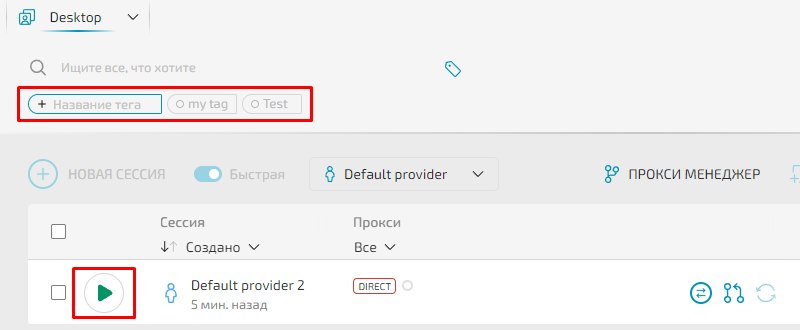
В контексте взаимодействия с профилями доступны следующие опции:
Отдельно стоит выделить опцию “прогрева”, которая позволяет собрать файлы сookies на заданных веб сайтах для повышения уровня доверия к профилю.
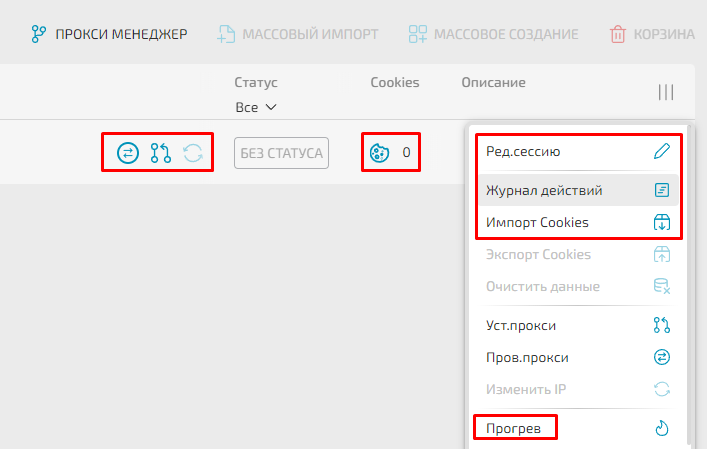
Еще одной крайне полезной опцией в данной вкладке является конфигурация шаблона для профилей, который в дальнейшем можно применить в случае быстрого или массового создания профилей. Здесь эта опция называется “Создать провайдер”. После нажатия на данную кнопку открывается меню, в котором есть возможность указать, какие параметры должны быть определёнными, а какие могут подбираться случайным образом.
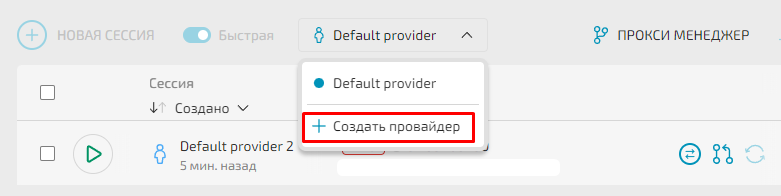
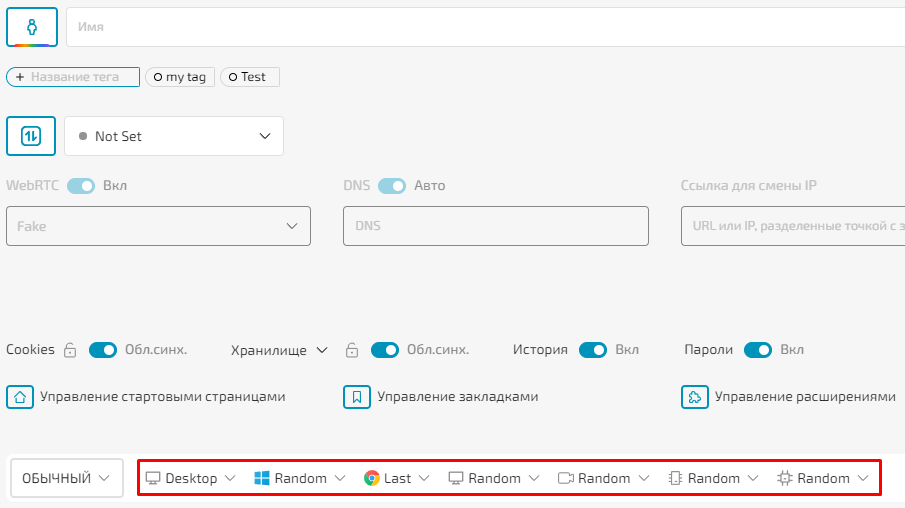
Далее рассмотрим вкладку “Новая сессия”, которая позволяет начать процесс создания браузерного профиля. При активации чекбокса “Быстрая”, новая сессия будет создаваться автоматически со случайным набором параметров, если не выбран один из шаблонов в пункте справа.

В новом окне будут представлены все параметры, которые можно отредактировать или наложить шум на них, а также интегрировать прокси-сервера и файлы cookies. Более подробно процесс создания новой сессии мы рассмотрим далее в статье.
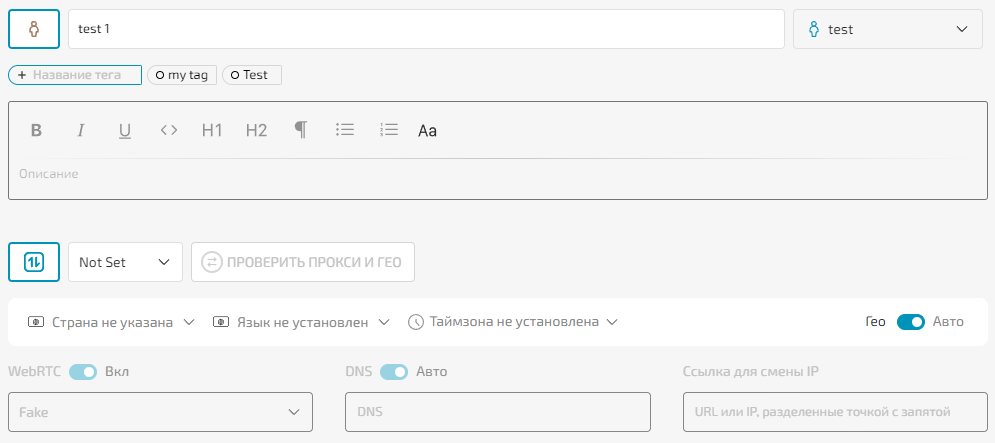
Следующая вкладка отвечает за интеграцию и настройку прокси-серверов. Процесс добавления состоит из выбора протокола соединения и ввода данных в указанном формате.
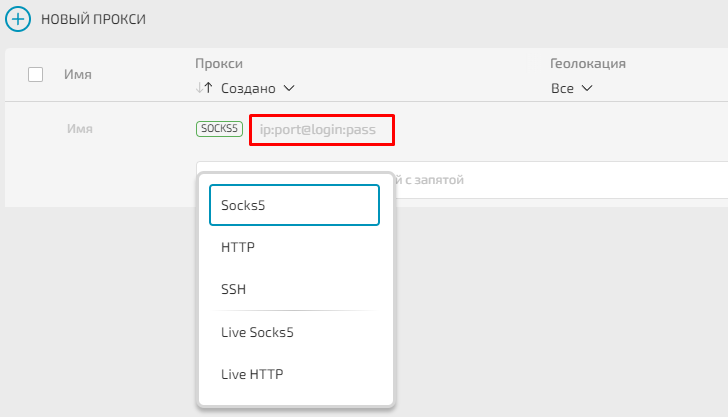
Кроме того, предусмотрена функция импорта прокси в виде списка, что упрощает их массовое добавление. В рабочем пространстве пользователи могут просматривать локацию каждого прокси и, при необходимости, проверять их на работоспособность.
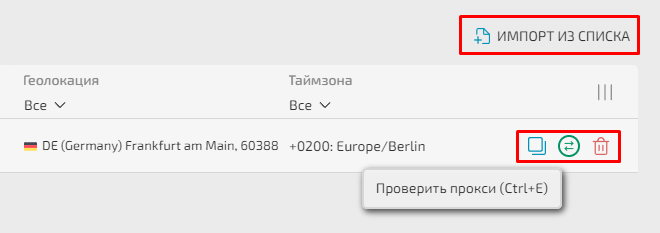
Функция массового импорта облегчает быстрое создание сессий, позволяя загрузить необходимые данные, включая конфигурации браузера и параметры устройства, из предварительно подготовленных файлов. Пользователи могут выбрать необходимые файлы для импорта, после чего программа автоматически распознает и применяет нужные настройки, предлагая предпросмотр готовых сессий. Если определенные параметры конфигурации не удается распознать, они отмечаются прочерком, предоставляя возможность редактировать или удалить сессии перед окончательным созданием.

Данная вкладка дает возможность пользователю массово создавать профили. Для этого необходимо выбрать шаблон (провайдер) и указать необходимое количество профилей. Дополнительно есть возможность загрузить файлы cookies, которые будут применены к создаваемым сессиям.
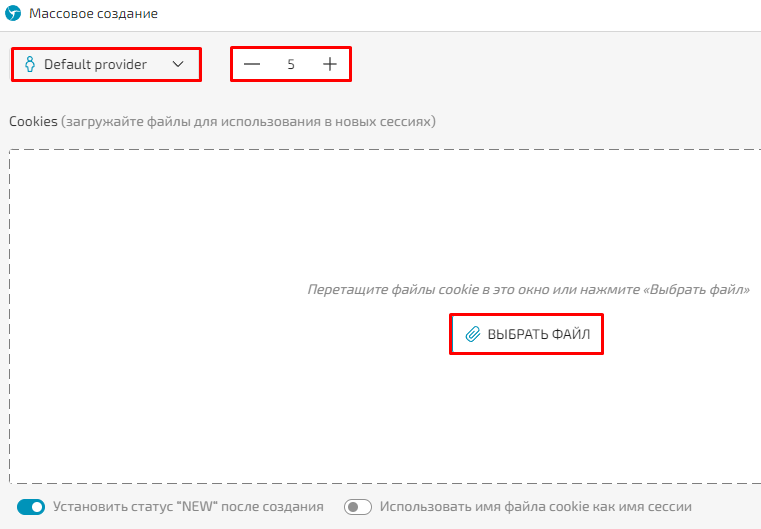
Удаленные профили можно восстановить через вкладку “Корзина”. Этот раздел отображает всю основную информацию о профиле, облегчая процесс идентификации и выбора необходимого профиля для восстановления.
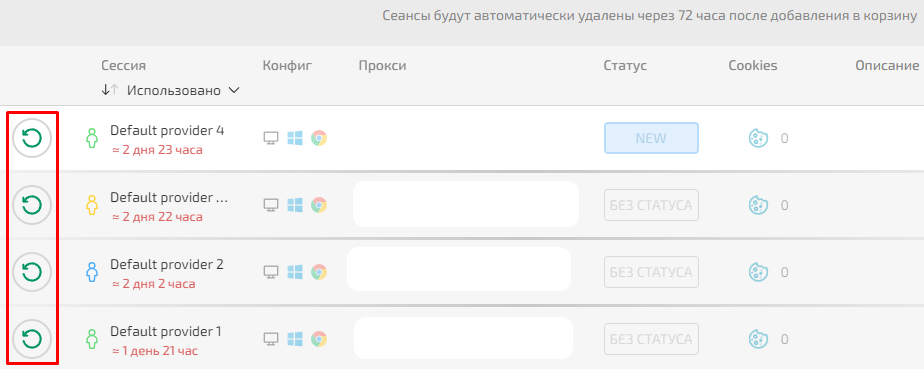
После нажатия на пиктограмму в левом верхнем углу и перехода в дополнительное меню, пользователь получает доступ к информации о своей подписке, а также может наблюдать доступное количество сессий.
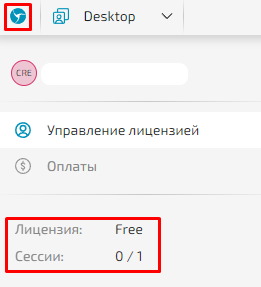
Во вкладке “Управление лицензией” есть возможность наблюдать доступные тарифные планы, их сравнение, и при необходимости приобрести желаемый.
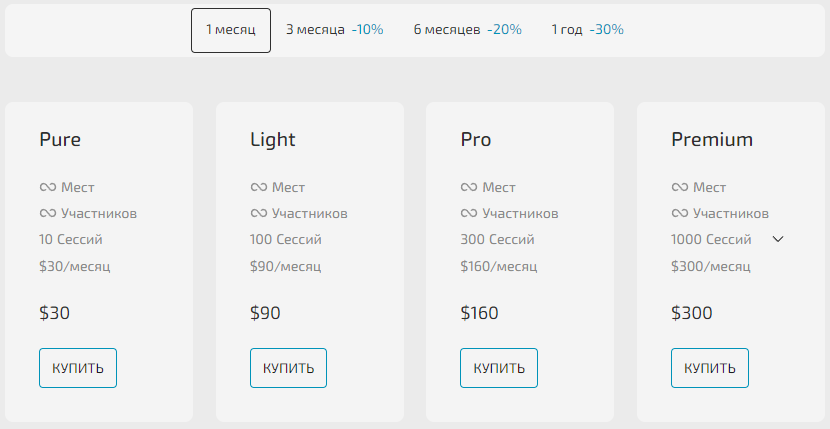
В следующей вкладке “Оплаты” представлена детализированная информация о приобретенной подписке. Здесь можно увидеть ее название, количество доступных сессий, период действия, дату покупки, сумму и статус.
Данная вкладка предназначена для организации командной работы. Сначала необходимо задать название команды, после чего можно приступить к приглашению сотрудников.
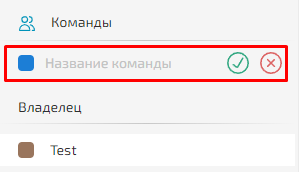
При отправке приглашения можно указать разрешения и права доступа для каждого сотрудника. Также можно назначить роль в команде, что значительно упростит управление и делегирование обязанностей. Все ключевые параметры отображены на скриншоте ниже.

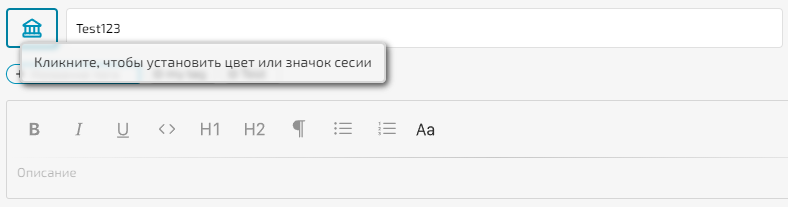




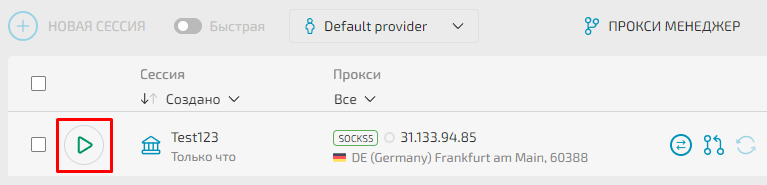
В заключение отметим многофункциональность браузера, а также доступ к полному функционалу браузера независимо от выбранной подписки. Отдельно стоит выделить опцию автоматического сбора файлов cookies для профилей, что значительно повысит траст-фактор во время любой интернет-деятельности. Кроме того, инструменты для массового создания и импорта профилей позволяют значительно сэкономить время на выполнения задач как для одиночных пользователей, так и для команд.
Комментарии: 0